职场人士经常需要在部门内和不同的员工动态共享某个数据库,下面是学习啦小编给大家整理的一些有关access服务器局域网EXCEL数据共享的方法,希望对大家有帮助!
access服务器局域网EXCEL数据共享的方法
在B_PC硬盘中建立Access数据库“Database2”,如下图:
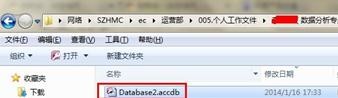
打开并建立数据库,本例子中以共享“Database2”数据库中的“sheet2”为范例,如下图:
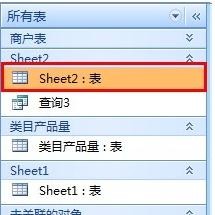
在A_PC中建立“数据共享.XLS”excel文件,用来动态查阅数据库内的数据,如下图:

打开“数据共享.XLS”,选定“sheet1”工作簿,按下图操作:
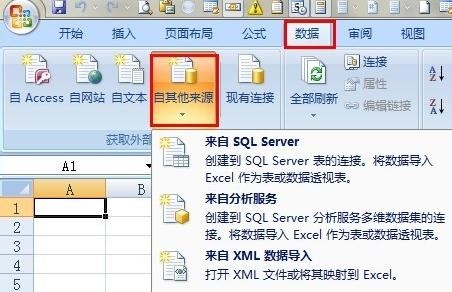
点击“来自Microsoft Query”后,弹出对话框,按如下图选择:
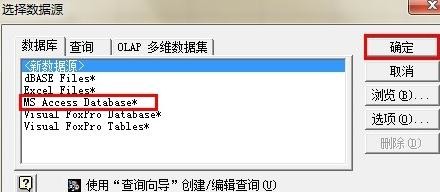
接着弹出“选择数据库”对话框,如下图,点击“网络”:
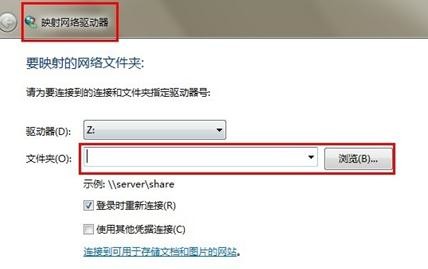
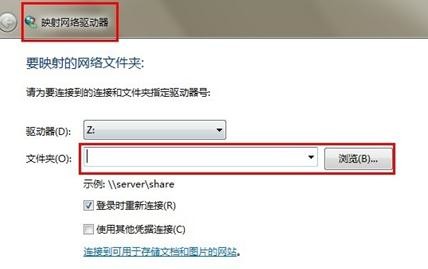
在第二个红框中输入B_PC的数据库地址,如下图:
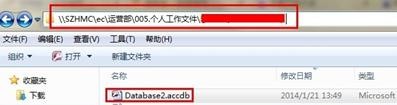
上图点击“完成后”返回数据库选择窗口,如下图:
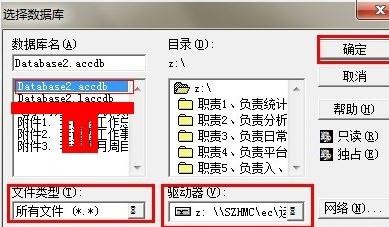
点击“确定”后,弹出如下窗口:
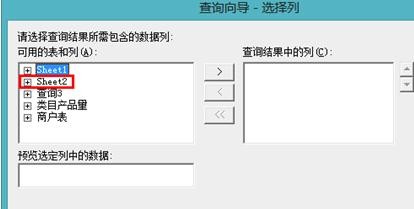
接着选择需要在Excel中返回的字段数据,如下图:
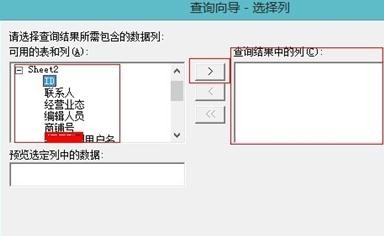
点击“>”按钮把需要查询的数据添加到“查询结果中的列(C)”,如下图,点击“下一步”
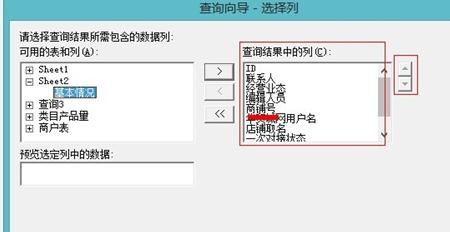
不用理会,继续点击“下一步”

这一步是设置“主要关键字”,默认为“DI”字段,选择“下一步”。
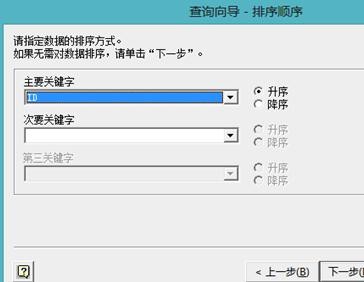
默认选中“将数据返回Microsoft Office Excel(R)”,点击“完成”
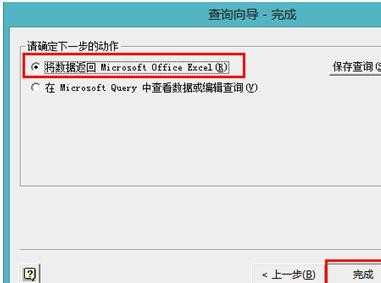
这一步设置返回数据在Excel单元格中的位置,这里选择“A1”,其它不用设置,直接点击“确定”
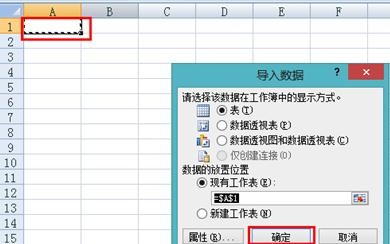
大功告成!数据库的数据返回后显示结果如下:
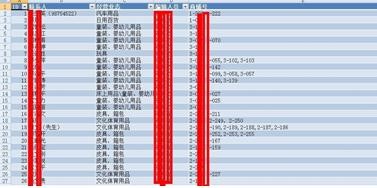
最后提示:要及时从数据库中更新本地数据可以右击“刷新”,或者添加命令按钮来实现更新数据。至此完满完成!
看了“access服务器局域网EXCEL数据怎么共享”的人还看了























 4009
4009

 被折叠的 条评论
为什么被折叠?
被折叠的 条评论
为什么被折叠?








